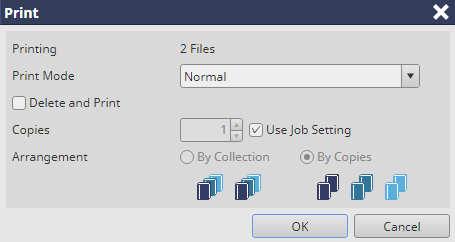Impression d'une tâche en attente : fonctionnement à partir de AccurioPro Print Manager
Vous pouvez imprimer une tâche en attente. Vous pouvez sélectionner une tâche dans la liste de tâches ou un fichier sur PC et faire glisser l'élément dans la liste des tâches actives pour impression.
Connectez-vous à AccurioPro Print Manager et ouvrez une session sur la machine. Pour en savoir plus sur la façon d'accéder à AccurioPro Print Manager, voir Accès à AccurioPro Print Manager.
L'écran de AccurioPro Print Manager s'affiche.
Cliquez sur Hold et sélectionnez une tâche à imprimer.
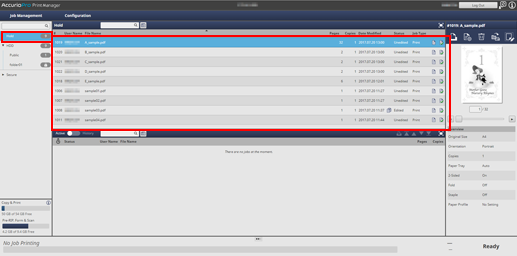
Explication supplémentaireAffichage de Job Type
Print : tâche d'impression en attente sur le pilote d'imprimante
Copy : tâche de copie ou tâche de numérisation en attente sur le panneau de contrôle de la machine
Explication supplémentaireVous pouvez sélectionner plusieurs tâches.
Cliquez sur Print dans Job Management.
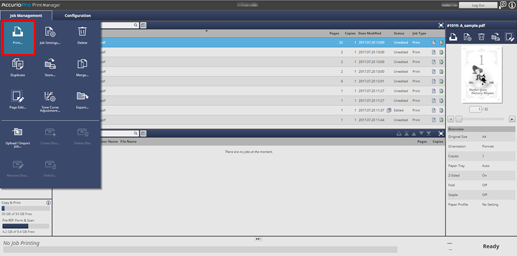
Explication supplémentaireVous pouvez également sélectionner Print dans le menu contextuel pour réaliser la même opération.
Explication supplémentaireVous pouvez également cliquer sur
 Print dans les informations sur la tâche pour exécuter l'impression.
Print dans les informations sur la tâche pour exécuter l'impression.
Explication supplémentaireSi nécessaire, vous pouvez faire glisser la tâche sélectionnée jusqu'à la liste des tâches actives pour l'impression.
Explication supplémentaireIl est aussi possible de faire glisser un fichier sélectionné sur le bureau du PC ou un dossier spécifié dans la liste des tâches actives pour réaliser l'impression.
Sélectionnez Print Mode dans l'écran Print, entrez le nombre de Copies, puis cliquez sur OK.
Explication supplémentaireNormal : imprime des données selon le nombre de jeux spécifié pour la tâche.
Explication supplémentaireProof : imprime les données selon un seul jeu pour vérifier la sortie.
Explication supplémentaireProof (1st Sheet) : imprime uniquement la première page pour vérifier la sortie.
Explication supplémentaireWait : spécifie l'état d'arrêt de sortie comme tâche en cours.
Explication supplémentaireCopies : vous pouvez spécifier jusqu'à 9999 copies.
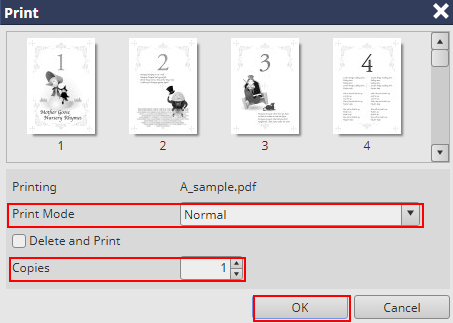
Pour supprimer la tâche au moment de la sortie, cochez Delete and Print.
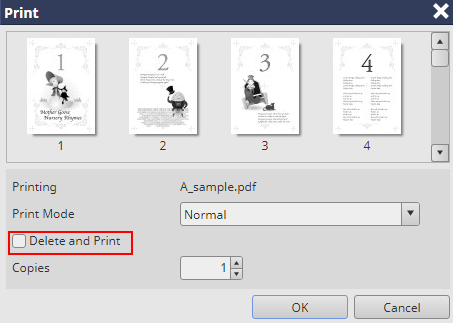
Explication supplémentaireLorsque vous sélectionnez plusieurs tâches à l'étape 2, les données sont imprimées selon le nombre de copies spécifié pour chaque tâche. Pour imprimer le même nombre de copies pour toutes les tâches, décochez la case Use Job Setting, puis spécifiez le nombre de copies.
Explication supplémentairePour supprimer la tâche de la liste des tâches en attente au moment de sa sortie, cochez la case Delete and Print.
Explication supplémentaireLorsque By Collection est sélectionné dans Arrangement, les tâches sont imprimées en un exemplaire en même temps dans l'ordre sélectionné. Si By Copies est sélectionné, le nombre de copies spécifié pour une tâche est imprimé.
La tâche spécifiée est imprimée.
Référence
Pour l'impression d'une tâche Make Editable, la case à cocher Delete and Print n'est pas affichée.
Les fonctions suivantes sont également disponibles.
Vous pouvez changer la priorité d'impression des tâches.
Vous pouvez vérifier l'historique d'impression des tâches.